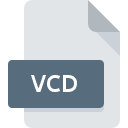
VCDファイル拡張子
Virtual CD
-
DeveloperH+H
-
Category
-
人気3.9 (17 votes)
VCDファイルとは何ですか?
VCDは、光ディスク(CDまたはDVD)イメージを格納するディスクイメージファイルです。 VCDファイルは、専用のソフトウェアツールを仮想ディスクイメージとして使用して「マウント」できます。マウントされたイメージは、CD/DVDリーダーに挿入された物理ディスクであるかのようにシステムによって処理されます。
仮想ディスクイメージの使用。
仮想イメージは、物理CDまたはDVDディスクのバックアップコピーとして使用できます。 VCDファイルは、エージングまたは悪用された光ディスクに保存されたデータを保存するためのフォームまたはデータアーカイブとしても使用できます。 VCDイメージを使用して、複数のマシンに同時にソフトウェアをインストールすることもできます。これは、1枚のディスクでは不可能です(物理コピーを使用して実現できますが、追加のディスクを作成する必要があり、時間と費用がかかります)。ディスクイメージは無限にコピーでき、共有リソースとしてマウントできます。また、ユーザーはディスクのコピーに関する潜在的な法的問題を考慮に入れる必要があります。
VCDファイル拡張子をサポートするプログラム
他のファイル形式と同様に、VCD拡張子を持つファイルは、どのオペレーティングシステムでも見つけることができます。問題のファイルは、モバイルであれ固定であれ、他のデバイスに転送される場合がありますが、すべてのシステムがそのようなファイルを適切に処理できるわけではありません。
Updated: 06/12/2022
VCDファイルを開くには?
VCDへのアクセスに関する問題は、さまざまな理由による可能性があります。 明るい面では、 Virtual CDファイルに関連する最も発生している問題は複雑ではありません。ほとんどの場合、専門家の支援がなくても迅速かつ効果的に対処できます。 以下は、ファイル関連の問題の特定と解決に役立つガイドラインのリストです。
手順1.Virtual CDソフトウェアをインストールする
 ユーザーがVCDファイルを開くことを妨げる主な最も頻繁な原因は、VCDファイルを処理できるプログラムがユーザーのシステムにインストールされていないことです。 この問題は、Virtual CDまたはUltraISO, MagicISO, VirtualDriveなどの互換性のある別のプログラムをダウンロードしてインストールすることで解決できます。 ページの上部には、サポートされているオペレーティングシステムに基づいてグループ化されたすべてのプログラムを含むリストがあります。 Virtual CDをインストールしてダウンロードする最も安全な方法は、開発者のWebサイト(H+H Software GmbH)にアクセスし、提供されたリンクを使用してソフトウェアをダウンロードすることです。
ユーザーがVCDファイルを開くことを妨げる主な最も頻繁な原因は、VCDファイルを処理できるプログラムがユーザーのシステムにインストールされていないことです。 この問題は、Virtual CDまたはUltraISO, MagicISO, VirtualDriveなどの互換性のある別のプログラムをダウンロードしてインストールすることで解決できます。 ページの上部には、サポートされているオペレーティングシステムに基づいてグループ化されたすべてのプログラムを含むリストがあります。 Virtual CDをインストールしてダウンロードする最も安全な方法は、開発者のWebサイト(H+H Software GmbH)にアクセスし、提供されたリンクを使用してソフトウェアをダウンロードすることです。
ステップ2.最新バージョンのVirtual CDを持っていることを確認します
 あなたはすでに、まだ正常に開かれていませんVirtual CDはあなたのシステムとVCDのファイルにインストールされている場合は、ソフトウェアの最新バージョンを持っている場合は、確認してください。 ソフトウェア開発者は、製品の更新されたバージョンで最新のファイル形式のサポートを実装できます。 Virtual CDの古いバージョンがインストールされている場合、VCD形式をサポートしていない可能性があります。 Virtual CDの最新バージョンは後方互換性があり、ソフトウェアの古いバージョンでサポートされているファイル形式を処理できます。
あなたはすでに、まだ正常に開かれていませんVirtual CDはあなたのシステムとVCDのファイルにインストールされている場合は、ソフトウェアの最新バージョンを持っている場合は、確認してください。 ソフトウェア開発者は、製品の更新されたバージョンで最新のファイル形式のサポートを実装できます。 Virtual CDの古いバージョンがインストールされている場合、VCD形式をサポートしていない可能性があります。 Virtual CDの最新バージョンは後方互換性があり、ソフトウェアの古いバージョンでサポートされているファイル形式を処理できます。
ステップ3.VCDファイルを開くためのデフォルトのアプリケーションをVirtual CDに設定します
前の手順で問題が解決しない場合は、VCDファイルを、デバイスにインストールした最新バージョンのVirtual CDに関連付ける必要があります。 この方法は非常に簡単で、オペレーティングシステムによってほとんど変わりません。

Windowsのデフォルトプログラムを変更する手順
- マウスの右ボタンでVCDをクリックすると、オプションを選択するメニューが表示されます
- をクリックしてから、オプションを選択します
- プロセスを終了するには、エントリを選択し、ファイルエクスプローラーを使用してVirtual CDインストールフォルダーを選択します。 常にこのアプリを使ってVCDファイルを開くボックスをチェックし、ボタンをクリックして確認します

Mac OSのデフォルトプログラムを変更する手順
- VCDファイルを右クリックして、「 情報」を選択します
- [ 開く ]オプションを見つけます-非表示の場合はタイトルをクリックします
- 適切なソフトウェアを選択し、[ すべて変更 ]をクリックして設定を保存します
- 最後に、 この変更は、。VCD拡張子を持つすべてのファイルに適用され、ポップアップメッセージが表示されます。 [ 持続する ]ボタンをクリックして、選択を確認します。
ステップ4.VCDファイルが完全でエラーがないことを確認します
手順1〜3を実行しても問題が解決しない場合は、VCDファイルが有効かどうかを確認してください。 ファイルが破損しているため、アクセスできない可能性があります。

1. VCDがマルウェアに感染している可能性があります。必ずウイルス対策ツールでスキャンしてください。
ファイルが感染している場合、VCDファイルに存在するマルウェアは、ファイルを開こうとする試みを妨げます。 VCDファイルとコンピューターをスキャンして、マルウェアやウイルスを探します。 スキャナがVCDファイルが安全でないことを検出した場合、ウイルス対策プログラムの指示に従って脅威を中和します。
2. VCD拡張子を持つファイルが完全でエラーがないことを確認してください
VCDファイルが他の誰かから送られてきた場合は、この人にファイルを再送信するよう依頼してください。 ファイルのコピープロセス中に、ファイルが不完全または破損した状態になる可能性があります。これは、ファイルで発生した問題の原因である可能性があります。 インターネットからVCD拡張子を持つファイルをダウンロードすると 、エラーが発生し、ファイルが不完全になる場合があります。ファイルをもう一度ダウンロードしてください。
3. 適切なアクセス権があることを確認してください
ファイルにアクセスするには、ユーザーに管理者権限が必要な場合があります。 管理アカウントを使用してログインし、これで問題が解決するかどうかを確認してください。
4. システムにVirtual CDを実行するのに十分なリソースがあることを確認してください
システムの負荷が重い場合、VCD拡張子のファイルを開くために使用するプログラムを処理できない場合があります。この場合、他のアプリケーションを閉じます。
5. オペレーティングシステムとドライバーが最新であることを確認します
プログラムとドライバーの最新バージョンは、 Virtual CDファイルの問題を解決し、デバイスとオペレーティングシステムのセキュリティを確保するのに役立ちます。 VCDファイルが、いくつかのシステムバグに対処する更新されたソフトウェアで適切に動作する場合があります。
VCDファイルの変換
拡張子にVCDを持つふぁいるを別の形式に変換
- VCDからISOへのファイル変換
- VCDからASHDISCへのファイル変換
- VCDからB5Tへのファイル変換
- VCDからBWIへのファイル変換
- VCDからDAAへのファイル変換
- VCDからMP4へのファイル変換
- VCDからNRGへのファイル変換
- VCDからTOASTへのファイル変換
- VCDからUIFへのファイル変換
- VCDからCCDへのファイル変換
- VCDからGIへのファイル変換
- VCDからRMVBへのファイル変換
- VCDからUDFへのファイル変換
- VCDからBINへのファイル変換
- VCDからDWGへのファイル変換
- VCDからMDFへのファイル変換
- VCDからMP3へのファイル変換
- VCDからAVIへのファイル変換
- VCDからIMGへのファイル変換
- VCDからISZへのファイル変換
別の形式からVCD形式のファイルへの変換
あなたは助けたいですか?
拡張子にVCDを持つファイルに関する、さらに詳しい情報をお持ちでしたら、私たちのサービスにお知らせいただければ有難く存じます。こちらのリンク先にあるフォーム欄に、VCDファイルに関する情報をご記入下さい。

 Windows
Windows 



 MAC OS
MAC OS 

